您是否有一個質量較差的視頻,想要增強其色彩以使其更加生動? 檢查此處以發現可用於改善影片顏色的各種影片顏色編輯器。 此外,在給出它們的描述和功能之後,我們將提供它們的優缺點,以便更好地理解該程式。 在這種情況下,請訪問此部落格並了解您需要的有關最佳內容的一切 視頻色彩編輯.
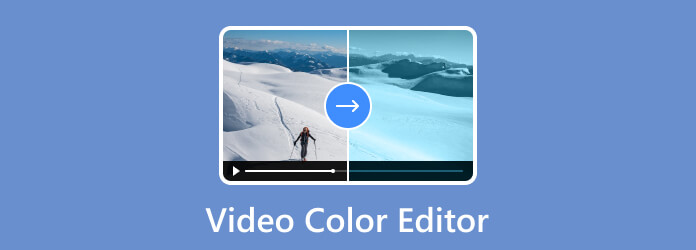
您是否正在尋找即時修復方法來更改影片的顏色? 然後,用於色彩分級的最佳影片編輯器是 Blu-ray Master 選擇的 Video Converter Ultimate。 這 Video Converter Ultimate 可根據您的喜好變更影片顏色。 您可以調整影片的亮度、飽和度、對比度和色調。 有了這個,你可以做任何你想做的調整影片顏色。 而且,您無需考慮操作是否困難。 程式的主介面很容易理解。 它還具有簡單易懂的功能,非專業用戶也可以輕鬆操作。 除此之外,您還可以在修改影片顏色的同時進行更多增強。 從“設定”選項中,您可以變更視訊和音訊設定。 您可以修改格式、解析度、幀率、位元率、取樣率、編碼器和其他參數。
此外,您可以從該工具插入任何視頻,因為它支援各種格式。 它包括 MP4、MOV、FLV、AVI、WMV、MKV 等。 此外,除了釣魚影片顏色之外,您還可以享受更多功能。 您可以轉換、增強和添加浮水印、效果、濾鏡等。 因此,如果您想使用該程序,我們將在下面留下免費下載按鈕。
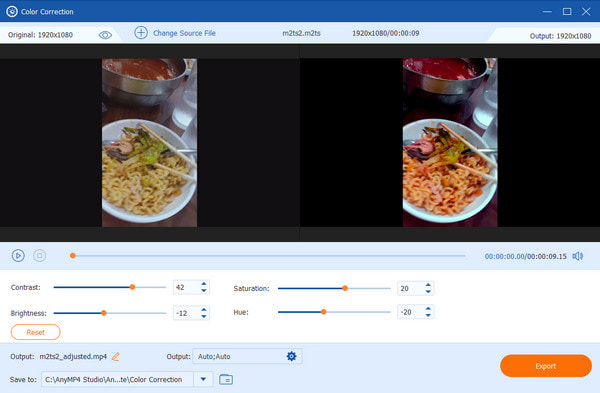
平台: Windows和Mac
優點
缺點
如果您想要變更影片編輯器中的文字顏色,請使用 Microsoft 影片編輯器。 它是一個離線影片編輯器,可以幫助您立即更改文字顏色。 在該程式的幫助下,您可以更改影片的字體並使其更加豐富多彩。 您所需要做的就是從文字工具選項進行導航。 之後,您可以看到可用於獲得所需結果的各種選項和功能。 然而,微軟影片編輯器並不那麼容易使用。 它的介面令人困惑,很難上手,尤其是對於非專業用戶。 因此,如果您有熟練的用戶,您就可以操作程式。 但如果您對該軟體一無所知,最好使用其他影片編輯器。
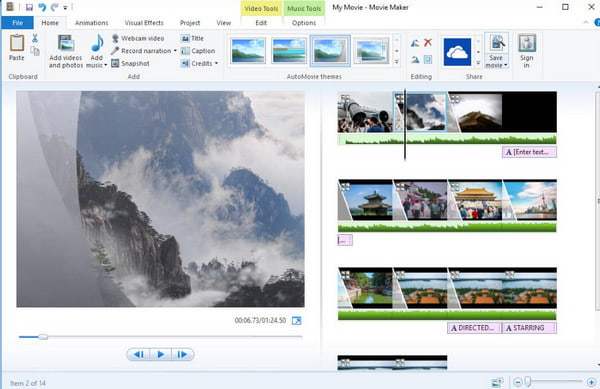
平台: Windows
優點
缺點
您可以使用的另一個變色編輯器是 Movavi。 如果你不知道,Movavi 是用於增強和創建優秀影片的最佳影片編輯軟體之一。 該程式可以幫助您將視訊顏色變更為您想要的任何顏色。 此外,除了更改影片顏色之外,您甚至可以根據需要更改影片的背景顏色。 您所需要的只是使用色彩校正和色彩調整功能。 這樣,您將確保 Movavi 能夠為您帶來良好的結果。 然而,可下載程式也有一些不足之處。 該編輯器是最先進的影片編輯軟體之一。 這意味著操作該程序並不簡單。 您必須是熟練的用戶才能使用 Movavi 來改進影片。 因此,如果您是初學者,該程式可能難以使用。
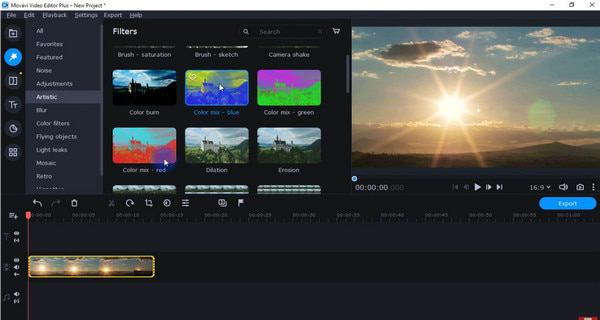
平台: Windows和Mac
優點
缺點
OpenShot 是您可以操作的免費影片顏色編輯器之一。 它是離線程序之一,可以透過更改影片的亮度、飽和度、對比度和色調來改進影片。 除此之外,OpenShot 讓您可以享受其介面,因為它的佈局直觀,適合專業和非專業用戶。 此外,使用該程式時,您可以為影片附加更多濾鏡、轉場和效果,並且可以使用它 裁剪視頻。 由此可見,在修復影片顏色時,您可以依賴 OpenShot 軟體。 但是,即使這是一個很好的節目,你仍然可以從中發現一些不足之處。 儘管介面很簡單,但更改影片顏色會花費更多時間。 此外,有時該程式無法正常運行,例如由於某種原因閒逛。
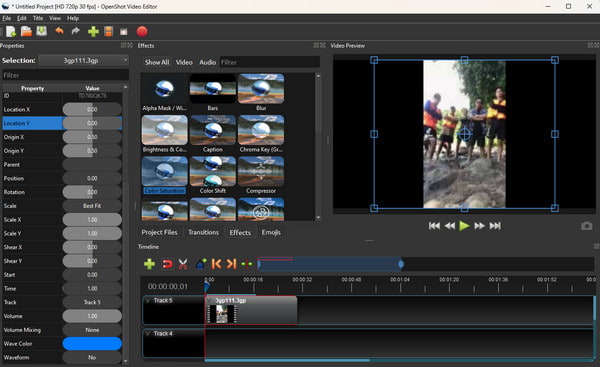
平台: Windows和Mac
優點
缺點
如果您喜歡在線上更改影片顏色,請使用 Veed.io。 此影片編輯器具有改善影片色彩所需的所有功能。 如果您的影片中光線不佳,您可以使用滑桿來修復它 影片的亮度。 然後,為了平衡視訊顏色,您還可以調整其飽和度、曝光度和對比度。 除此之外,您可以導航到“過濾器”選項以插入您喜歡的視訊過濾器。 有了這些,您就可以訪問 Veed.io 來獲取精彩的視頻。 然而,該工具也有缺點。 由於它是一個在線工具,因此您必須考慮有互聯網連接,否則您將無法操作該工具。 此外,要體驗其各種功能,您必須利用訂閱方案。
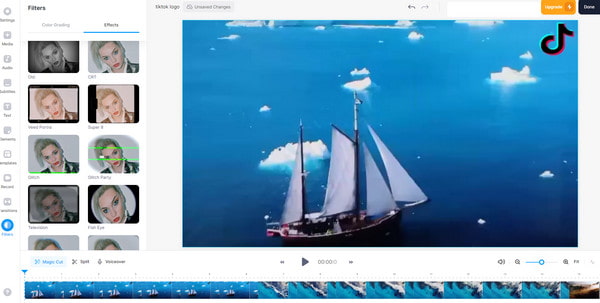
平台: 基於Web的
優點
缺點
1. 可以編輯影片中的顏色嗎?
是的你可以。 使用優秀的影片編輯器(如上述工具)編輯影片非常簡單。 另外,如果您想要一種簡單的方法對影片進行顏色分級,請使用 Video Converter Ultimate,由藍光大師挑選。
2. 如何對影片進行色彩校正?
使用時 Video Converter Ultimate,固定顏色很簡單。 啟動程式後,請前往工具箱部分並選擇顏色校正功能。 之後,插入影片並使用滑桿調整影片的亮度、對比度、色調和飽和度。
3. 哪個應用程式可以改變影片的顏色?
您可以使用多種應用程式來更改視訊顏色。 您可以使用可下載的應用程序,例如 Snapseed、KineMaster 等。
4. 如何免費更改影片顏色?
您可以使用 Video Converter Ultimate 變更影片的顏色。 該程式有一個免費版本,可讓您修改影片的顏色。
5. 電影剪輯師可以調色嗎?
是的。 電影編輯器具有顏色校正功能,可讓您以自己喜歡的方式調整影片顏色。
你可以用這5個 視頻色彩編輯 變更和修復影片的顏色。 但是,正如您所看到的,一些編輯器由於其令人困惑的介面而使用起來很複雜。 在這種情況下,請使用 Blu-ray Master 選擇的 Video Converter Ultimate。 它有一種輕鬆的方法來校正影片的顏色。
更多閱讀
要更改影片的顏色,您必須擁有可靠的影片編輯軟體。 因此,請閱讀這篇文章,以了解更改影片顏色的最佳三種方法。
該指南將教您如何對影片進行顏色校正。 這樣,請檢查下面的詳細資訊並發現卓越且有效的影片編輯程式。
了解計算機上視頻編輯軟件的首選。 當你點擊這篇文章時,熟悉他們強大的視頻編輯功能。
如何為 Instagram 快拍和動態創建 Boomerang 視頻
Boomerang 非常適合吸引訪問者訪問我們的社交媒體帳戶。 有了它,讓我們使用離線和在線流程創建迴旋鏢視頻。